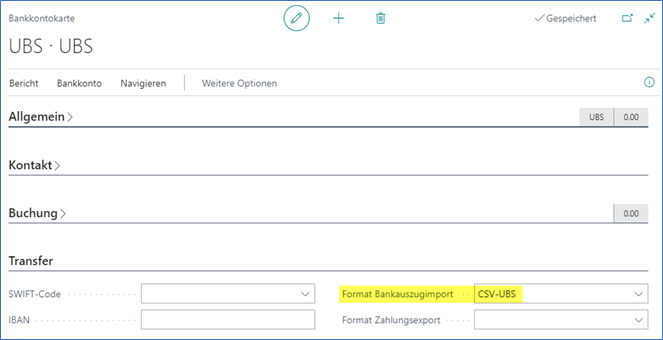Abstimmung von Bankkonten
Mit der redPoint-App «Zahlungsverkehr CH» können Sie folgende Aufgaben erledigen:
- QR-Rechnungen für Kunden (Debitoren) erstellen
- Zahlungen der Kunden (Debitoren) mittels camt.054-Datei importieren
- QR-Rechnungen von Lieferanten (Kreditoren) erfassen
- Zahlungen an Lieferanten (Kreditoren) mittels pain.001-Datei exportieren
Neben diesen ein- und ausgehenden Zahlungen werden auf Ihren Bankkonten weitere Transaktionen vorkommen (z.B. Daueraufträge, Lastschriften, Geldbezüge), welche ebenfalls in der Buchhaltung von Business Central erfasst werden müssen. Um Sie beim Abgleich der Banktransaktionen mit der Buchhaltung zu unterstützen, stehen in Business Central die nachfolgend beschriebenen Funktionen zur Verfügung.
Bei den meisten Bankinstituten können Kontoauszüge in digitaler Form heruntergeladen werden. Dabei sind nicht PDF-Dokumente gemeint, sondern spezifische Dateiformate wie camt.053, MT940 oder CSV-Dateien.
Tip
Künstliche Intelligenz (KI) vereinfacht das Arbeiten in Business Central. Mit Hilfe des Copilots können die bisherigen Aktionen "Automatisch abgleichen" und "Übertragung an Fibu Erf.-Journal" nun noch effizienter ausgeführt werden.
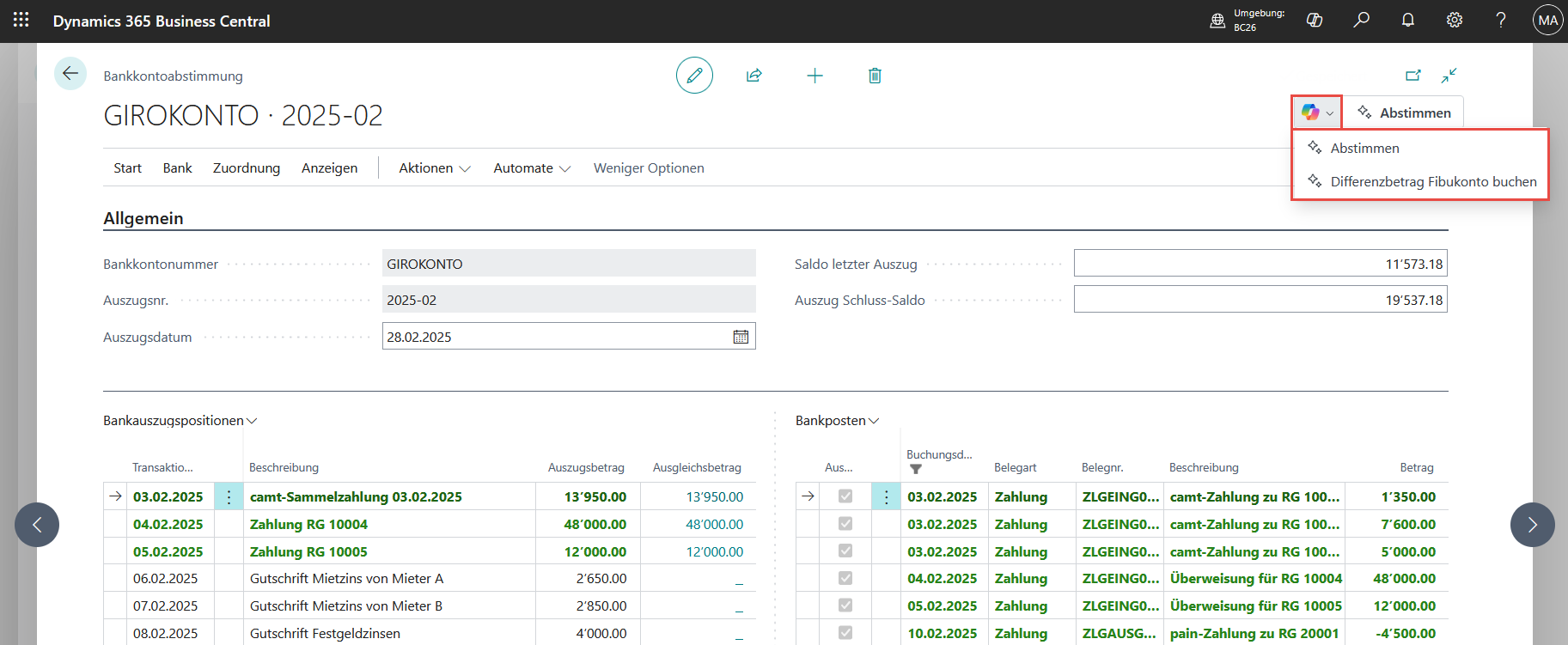
Import von Kontoauszug im camt.053-Format
Wenn der Kontoauszug in Form einer camt.053-Datei vorliegt, kann der Import sehr einfach eingerichtet und die Bankabstimmung rasch durchgeführt werden.
Wählen Sie beim betreffenden Bankkonto das abgebildete «Format Bankauszugimport».
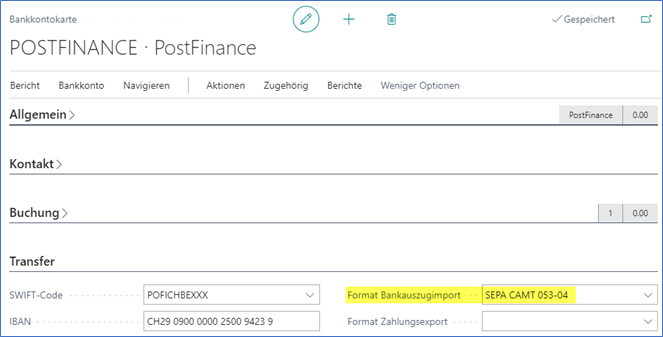
Suchen Sie nach der «Bankkontoabstimmung» und öffnen Sie diese. Idealerweise speichern Sie sich diese Liste als Favorit auf der Startseite Ihres Rollencenters.
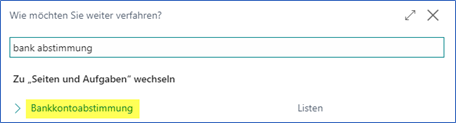
Falls bisher keine Kontoauszüge importiert und keine Abstimmungen durchgeführt wurden, wird eine leere Liste angezeigt. Mit der Aktion «Neu» kann eine Abstimmung für das gewünschte Bankkonto gestartet werden.
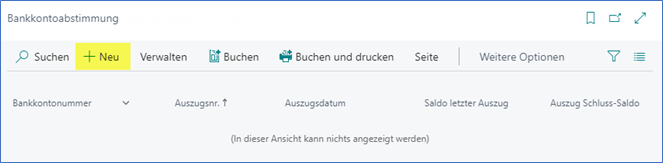
Führen Sie die Aktion «Bankauszug importieren» aus und wählen Sie die Datei, welche Sie zuvor von Ihrer Bank heruntergeladen haben.
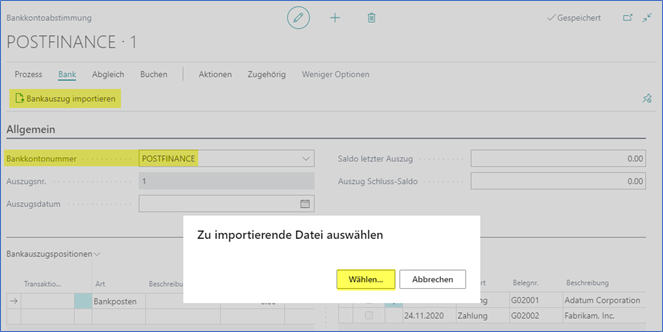
Falls beim Import eines Kontoauszugs ein Problem aufgetreten ist und Sie den Kontoauszug erneut importieren müssen, so können Sie bei Bedarf die Auszugsnummer mit der Funktion «Auszugsnr. ändern» manuell korrigieren.
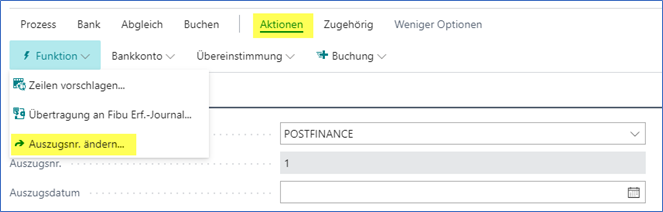
Falls dies nicht klappen sollte, kann die «Letzte Kontoauszugsnr.» auf der Bankkontokarte zurückgesetzt werden.
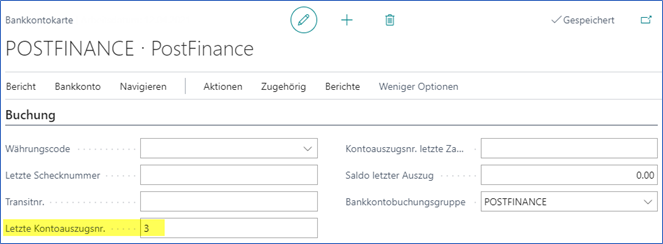
Nach dem Import des Kontoauszugs können mit den Aktionen «Automatisch abgleichen» und «Manuell abgleichen» die importierten Banktransaktionen (links) mit den bereits in Business Central vorhandenen Bankposten (rechts) miteinander abgeglichen werden.
Die abgeglichenen Datensätze werden mit grüner Fettschrift dargestellt und allfällige Betragsabweichungen werden in der Spalte «Differenz» angezeigt. Eine fehlerhafte Verknüpfung kann mit der Aktion «Übereinstimmung entfernen» aufgehoben werden.
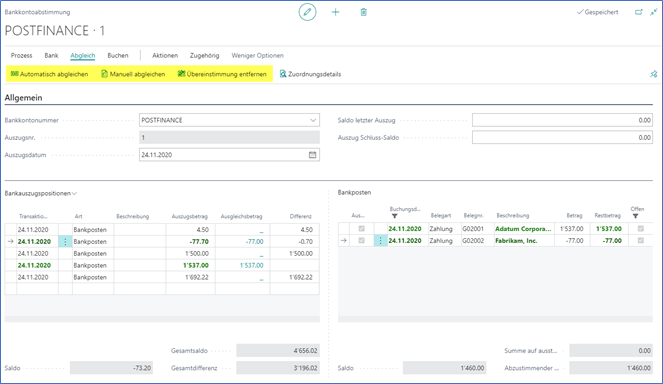
Banktransaktionen, welche noch nicht in Business Central gebucht wurden, können markiert und mit der Aktion «Übertragung an Fibu Erf.-Journal» in das gewünschte Erfassungsjournal übertragen und um zusätzliche Angaben (Belegar, Belegnr., Kontonr., Beschreibung, Dimensionen) ergänzt und danach verbucht werden.
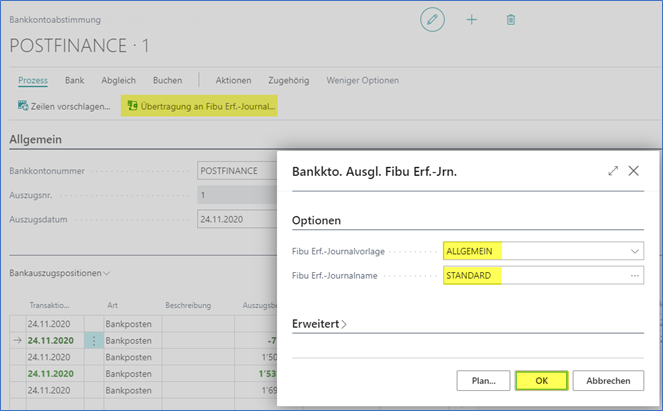
Im Fibu Erf.-Journal können die beiden Aktionen Automatisch ausgleichen und Text zu Konto zuordnen genutzt werden, um die übertragenen Banktransaktionen mit Debitoren-/Kreditorenposten auszugleichen oder anhand der Buchungsbeschreibung automatisch ein passendes Fibukonto vorschlagen zu lassen.
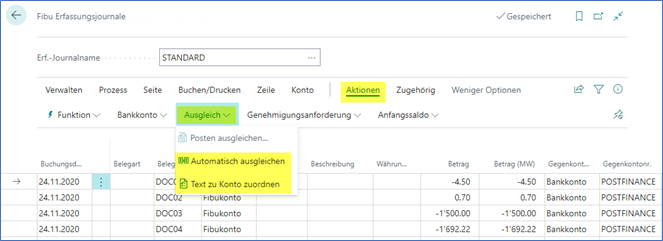
Wichtig
Falls die beiden Aktionen im Fibu Erf.-Journal nicht angezeigt werden, können diese mittels Personalisierung der Benutzeroberfläche eingeblendet werden.
Falls nach der Verbuchung des Fibu Erfassungsjournals noch nicht alle Banktransaktionen mit Bankposten ausgeglichen sind, können diese mit der Aktion «Nicht übereinstimmende anzeigen» gefiltert angezeigt und so einfacher mittels manuellem Abgleich verknüpft werden.
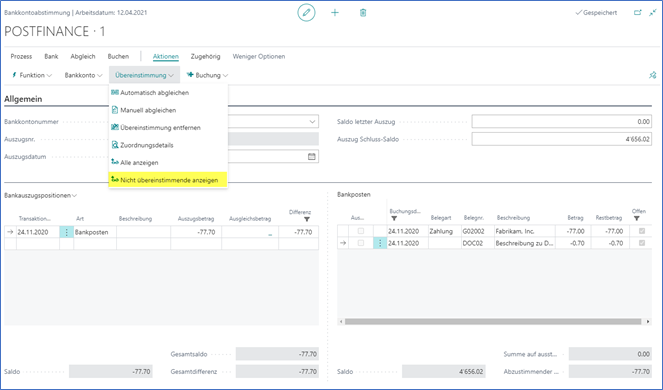
Tip
Um die Herkunft oder den Grund einer Banktransaktion besser erkennen zu können, können im Bereich Bankauszugspositionen die beiden Felder «Name der zugehörigen Partei» oder «Zusätzliche Transaktionsinformationen» eingeblendet werden.
Wenn alle Banktransaktionen mit Bankposten abgeglichen sind, kann die Bankkontoabstimmung mit dem Testbericht überprüft werden.
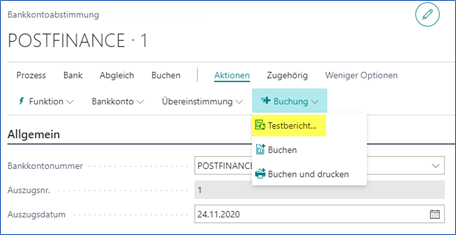
In diesem Beispiel wurde vergessen, der Schluss-Saldo gemäss Kontoauszug einzutragen, was mit einer entsprechenden Warnung angezeigt wird.
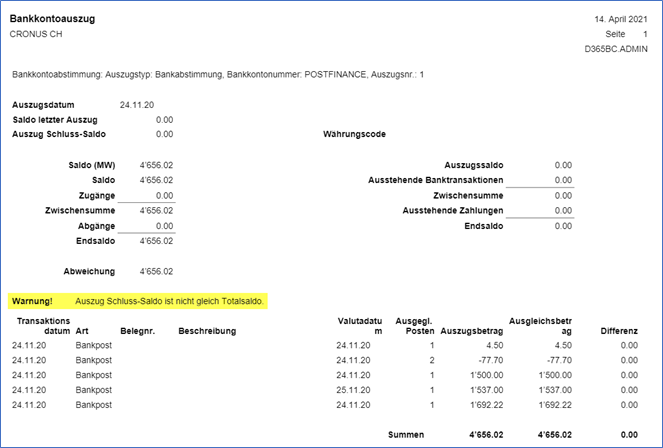
Wenn alle Banktransaktionen vollständig abgeglichen sind, kann die Bankkontoabstimmung mit der Aktion «Buchen» abgeschlossen werden.
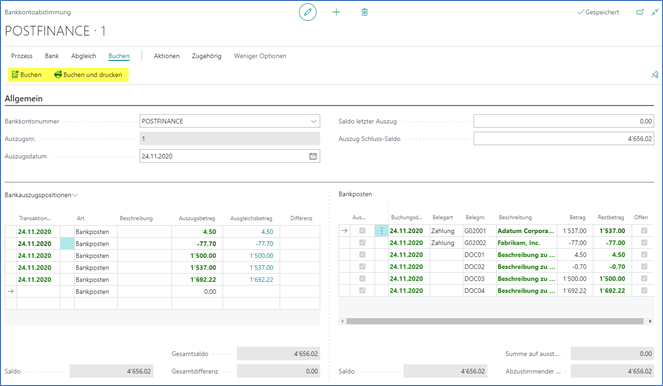
Über die Bankkontokarte kann bei Bedarf die Abstimmung nachträglich nochmals gedruckt werden. Falls bei der Abstimmung ein Fehler unterlaufen ist, kann diese mit der Aktion «Rückgängig machen» storniert und anschliessend eine neue Abstimmung durchgeführt werden.
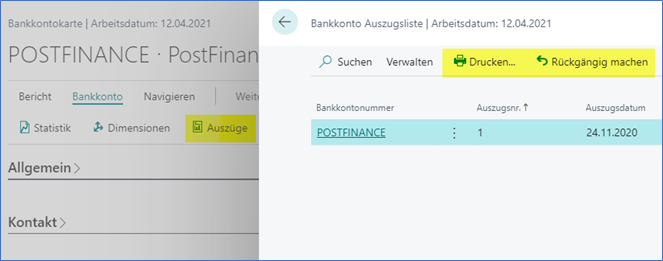
Auszug Schluss-Saldo ermitteln
Falls beim Import der camt.053-Datei das Feld Auszug Schluss-Saldo nicht wie erwartet mit dem Schluss-Saldo (CLBD), sondern mit dem Anfangs-Saldo (OPBD) des Kontoauszugs befüllt wird, muss evtl. in der Datenaustauschdefinition die Zuordnungs-Codeunit von 11521 auf 1261 geändert werden.
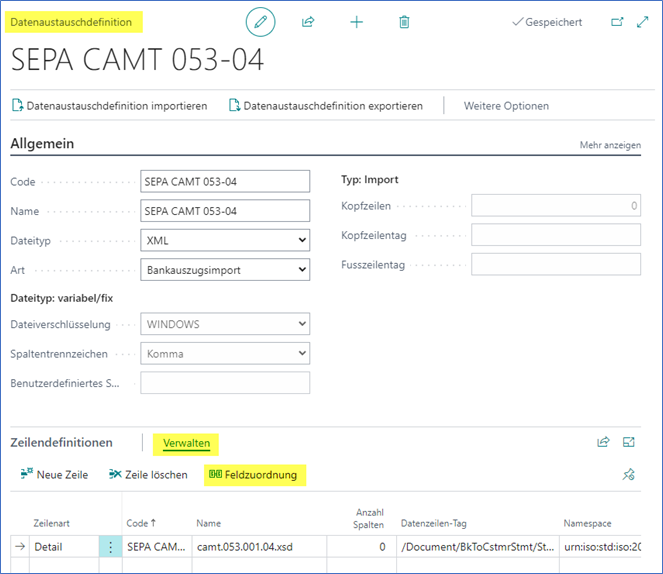
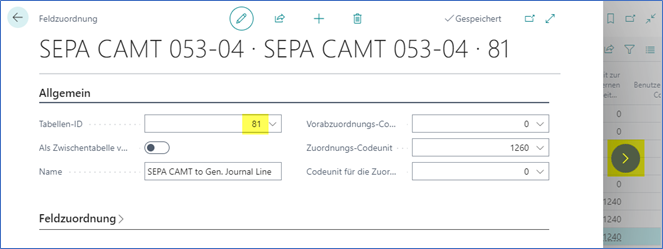
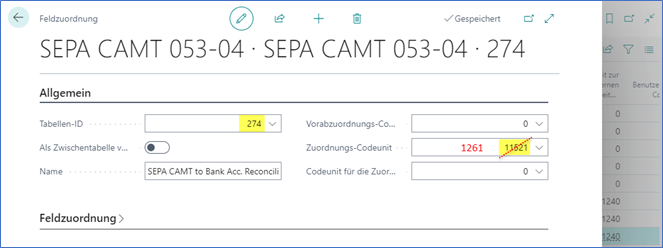
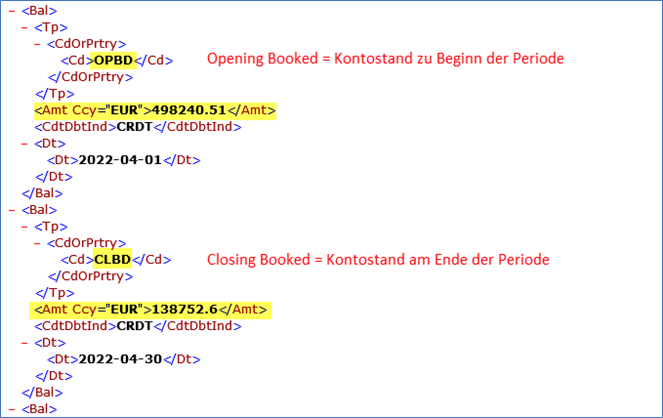
Identische EndToEndId ignorieren
Falls beim Import der camt.053-Datei festgestellt wird, dass nicht alle Transaktionen importiert werden, so kann dies daran liegen, dass mehrere Transaktionen dieselbe EndToEndId aufweisen und deshalb nur die erste Transaktion mit dieser ID berücksichtigt wird.
Gemäss Nachfrage von redPoint bei Microsoft handelt es sich bei diesem Verhalten nicht um einen Programmfehler. Wenn jedoch in der Datenaustauschdefinition die folgende Zeile entfernt wird, werden auch Transaktionen mit derselben EndToEndId beim Import des Bankkontoauszugs verarbeitet.
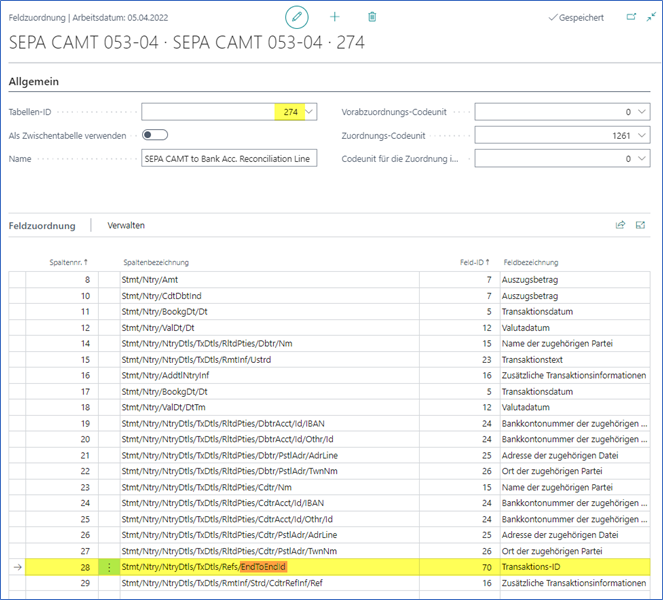
Import von Kontoauszug im CSV-Format
Wenn der Kontoauszug in Form einer CSV-Datei (Comma-separated values) vorliegt, kann der Import mit folgendem Assistenten in wenigen Schritten eingerichtet und danach die Bankkontoabstimmung gleich wie oben beschrieben durchgeführt werden.
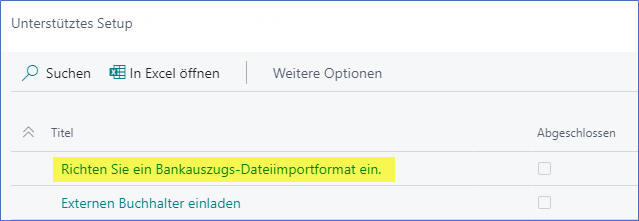
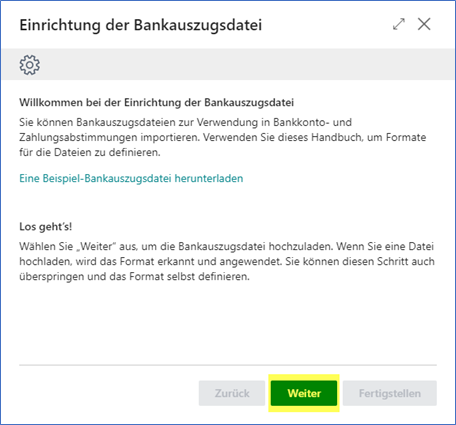
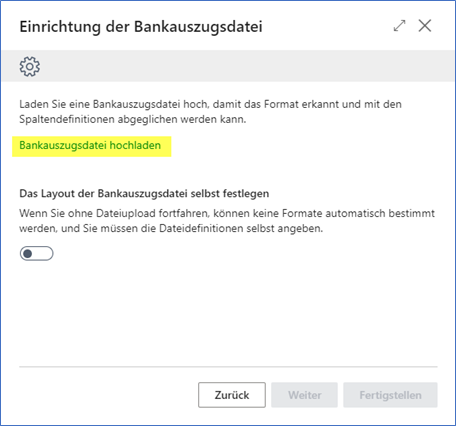
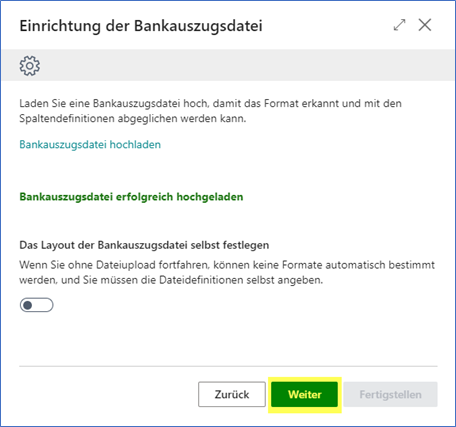
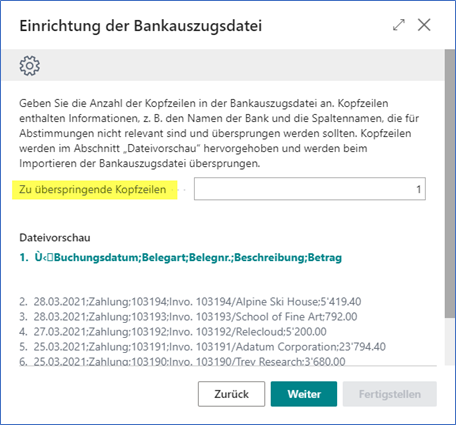
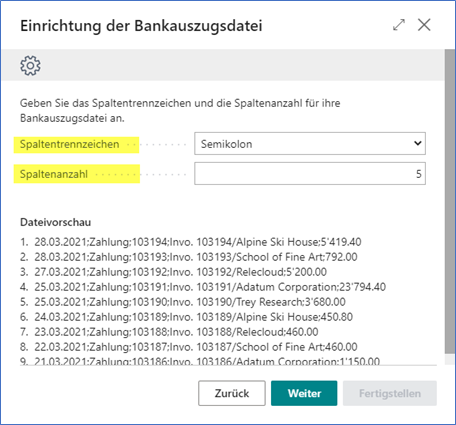
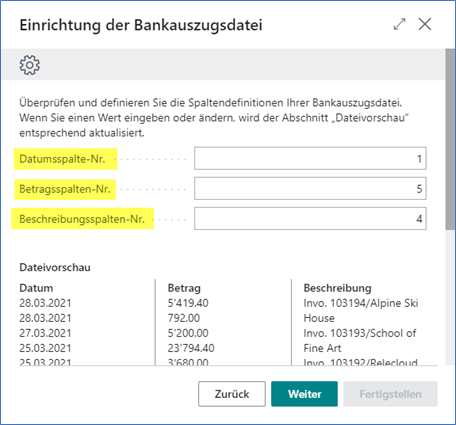
Tip
Wenn Sie nicht (mehr) wissen, in welcher Spalte sich welche Daten befinden, können Sie bei der gezeigten Dateivorschau nach unten scrollen, wodurch Ihnen die Daten der CSV-Datei angezeigt werden.
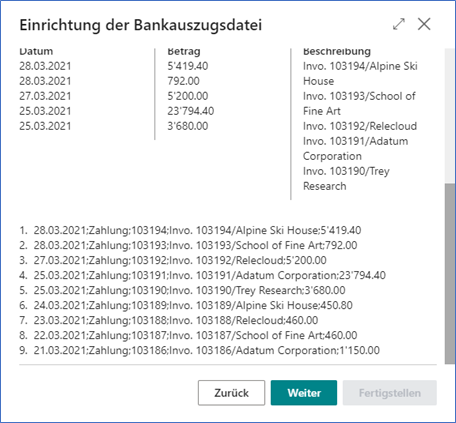
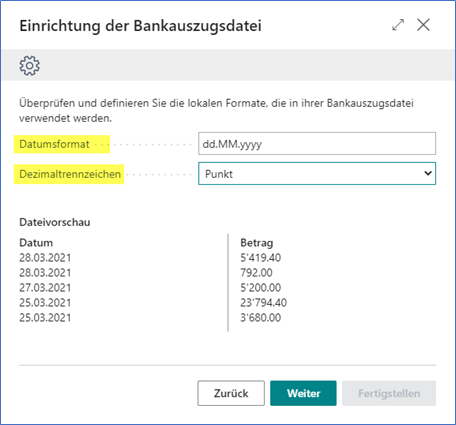
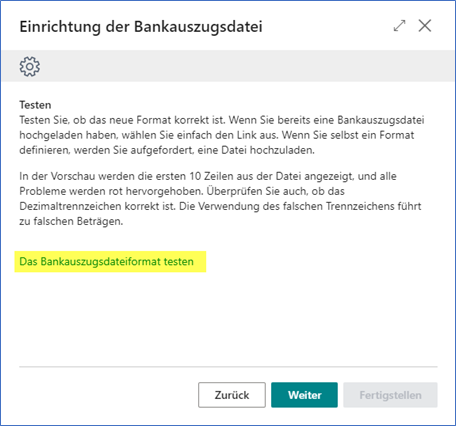
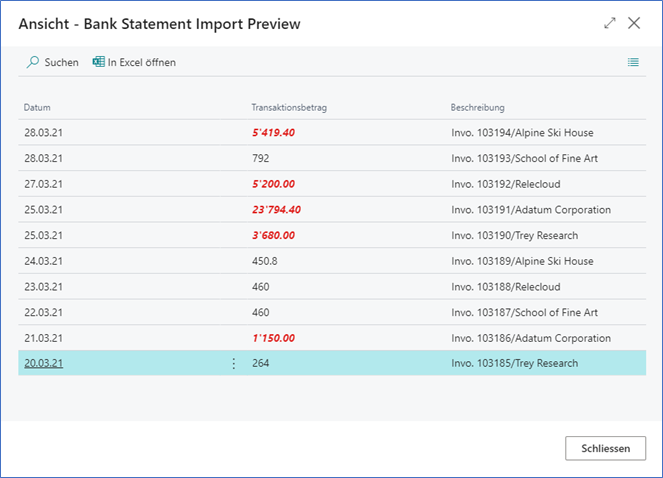
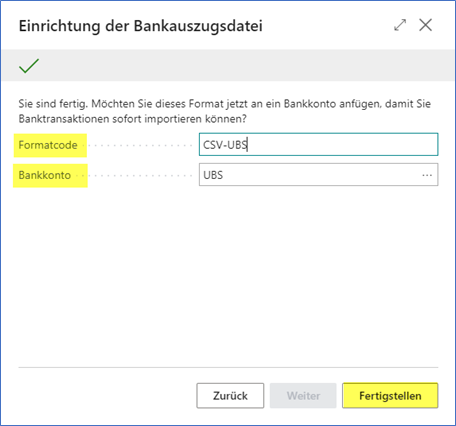
Auf der Bankkontokarte des gewählten Bankkontos wird dadurch automatisch das neu definierte Bankauszugimport-Format hinterlegt. Die Bankkontoabstimmung kann anschliessend durchgeführt werden.